ファイルに画像を挿入する、という作業は日常業務でもよくある作業かと思います。
さほど難しい作業ではないのですが、件数があったり毎日だったりするとちょっと面倒な気がします。
面倒な作業はロボットに代行してもらいましょう。
今回は「Excelファイルに画像を簡単に挿入するロボット」をご紹介します。
空白のMicrosoftExcelファイルに画像を挿入します。
単体では画像を挿入するのみですが、他のロボットに繋げて部品のようにお使いいただけます。
例えば、毎日の作業報告に結果写真を添えて提出する、商品写真に品番と価格を記載してファイルしておく、などの使い方が出来ますね。
また、DA(DesktopAutomation)を使いますので、他の端末上のファイルに画像を挿入することも出来ます。
▼ロボットのダウンロードはこちら
Excelファイルに画像を簡単に挿入する
(今回はBizrobo! v10.7.0.9を使ってご説明しますが、SynchRoidでも同じようにお使いいただけます。)
ロボットをダウンロードし、任意のフォルダに配置します。
今回はデスクトップに置きました。
ロボットファイルに同梱されている設定情報一覧表の情報をお使いの環境にあわせて設定します。
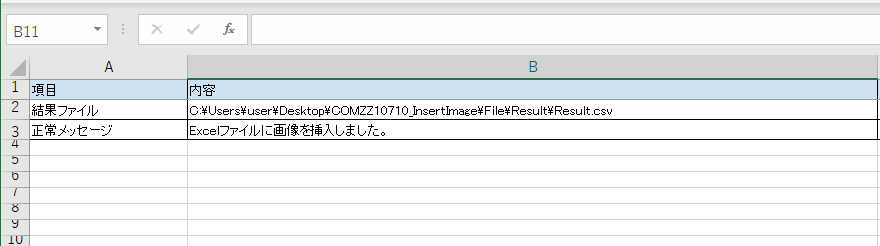
DA端末のデスクトップに白紙のMicrosoftExcelファイルと画像ファイルを配置します。
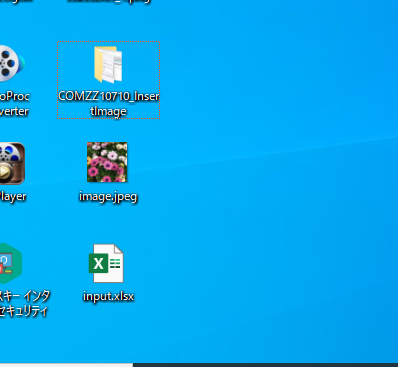
Bizrobo!を起動し、プロジェクトを開きます。
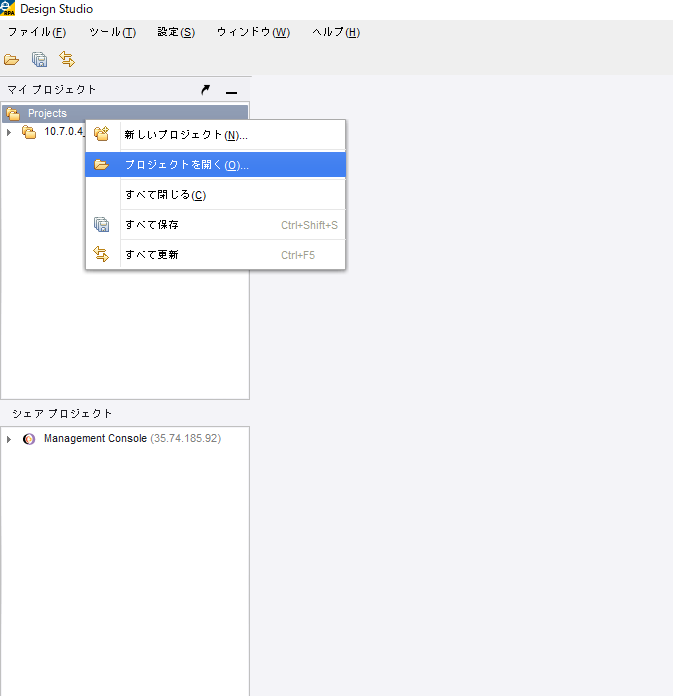

DA_mappingをお使いの環境にあわせて設定します。
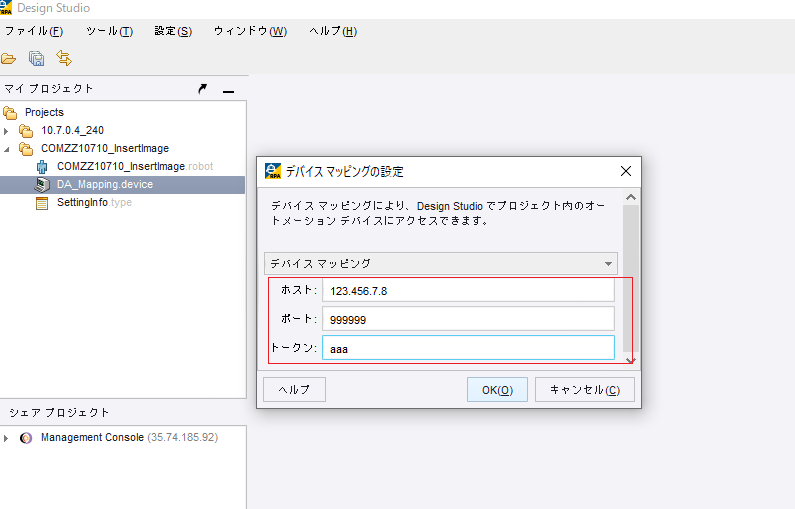
ロボットの変数Settingingoに設定情報一覧表のファイルパスを指定します。
準備が完了したらデバッグ動かしてみましょう。
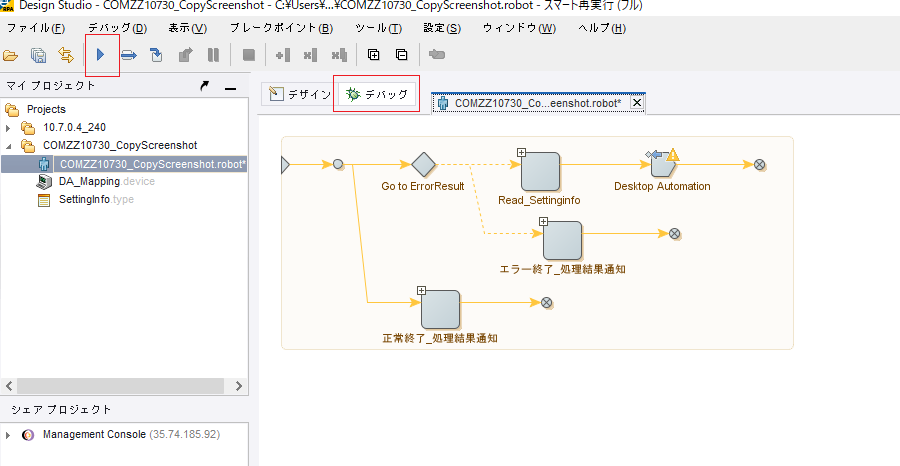
DA端末では処理が進んでいくのを確認できます。
実行が完了したらInputファイルを開いてみましょう。
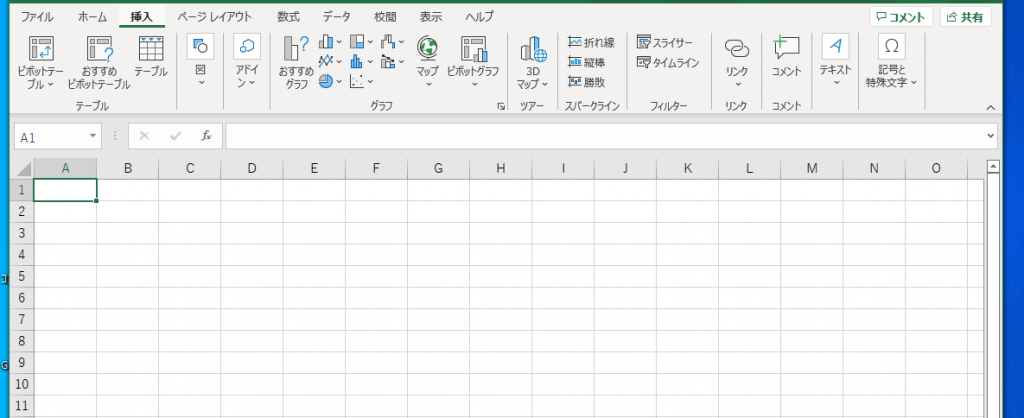
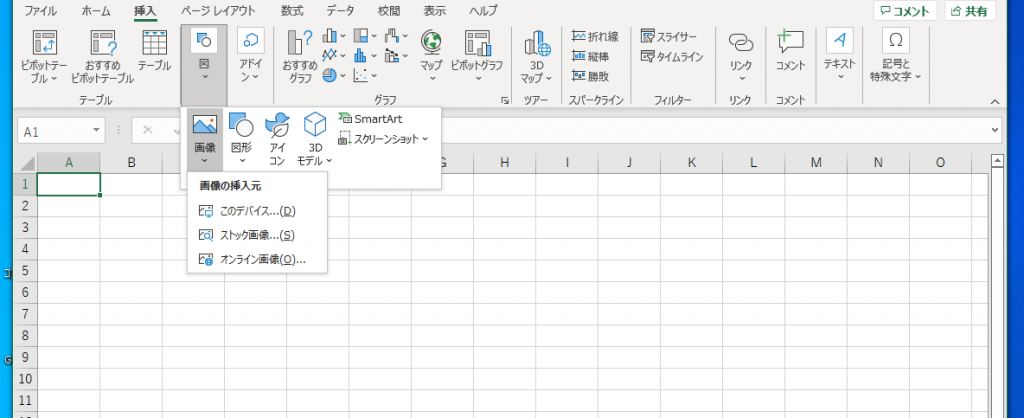
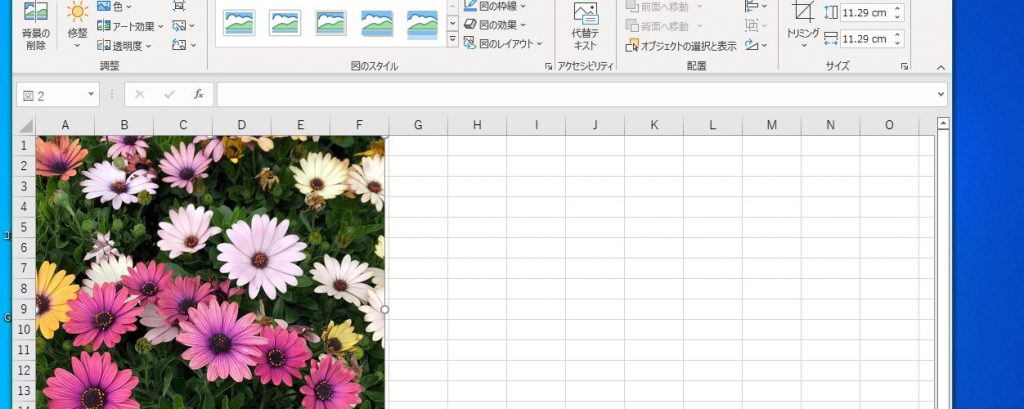
画像を挿入することが出来ました。
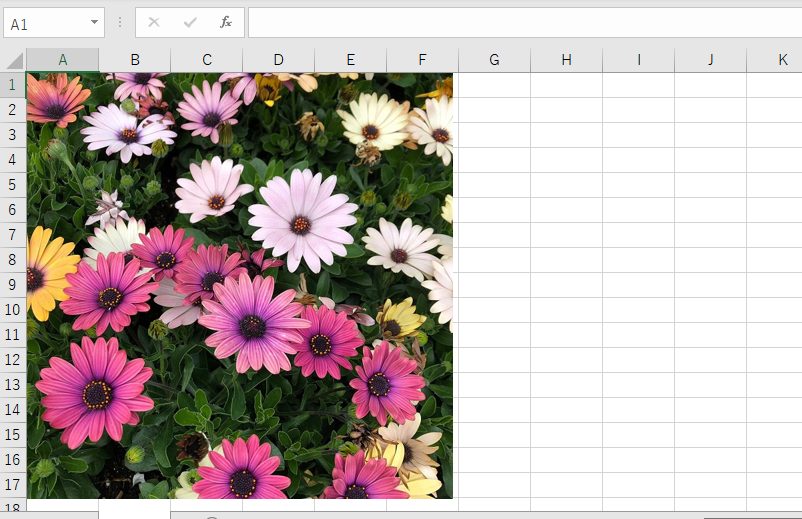
ROBOT-HUBにはこのようにビジネスに役立つロボットが掲載されています。どれも無料でお使いいただけますので、ぜひダウンロードして使ってみてくださいね。
▼ロボットのダウンロードはこちら
Excelファイルに画像を簡単に挿入する



